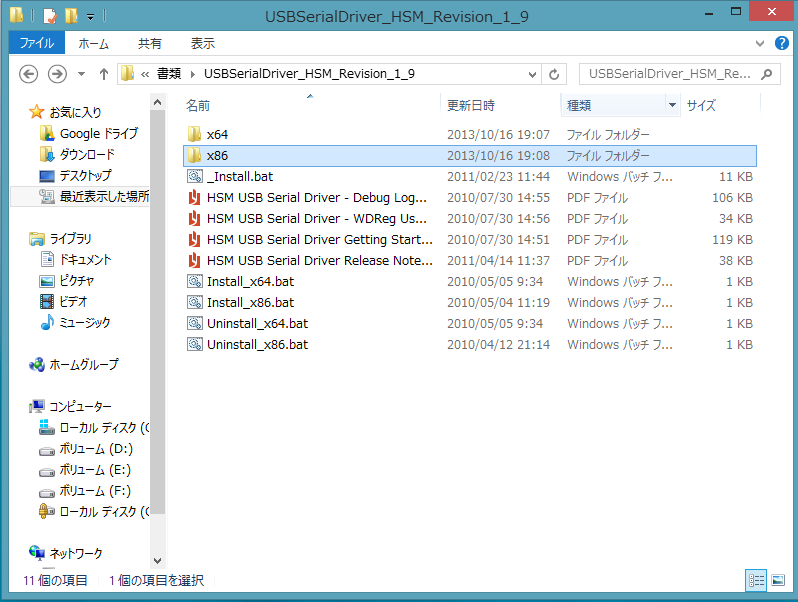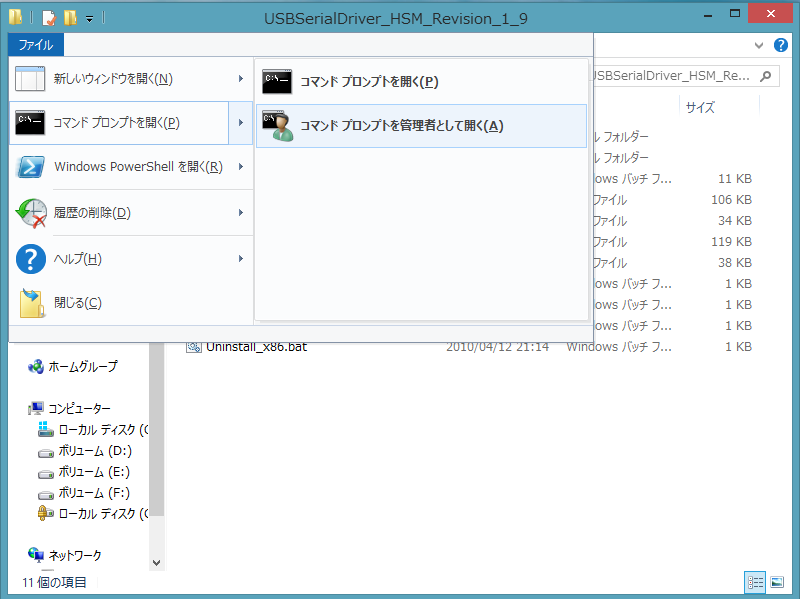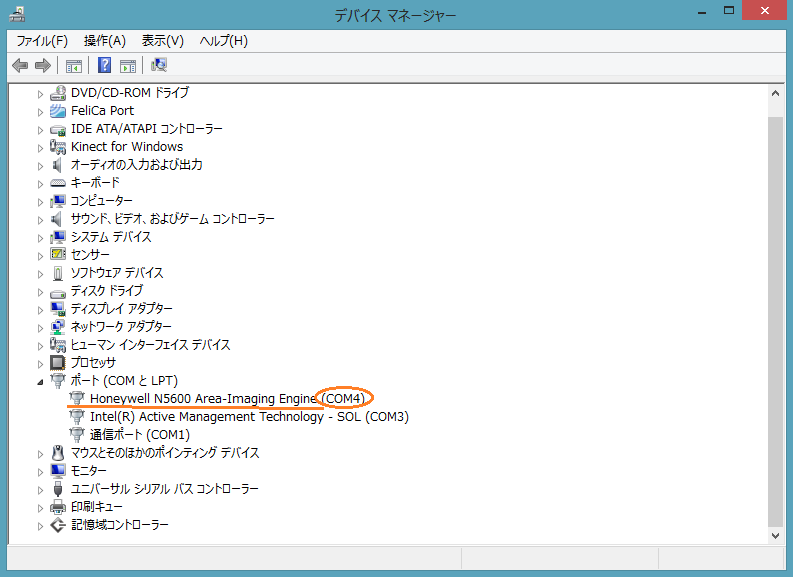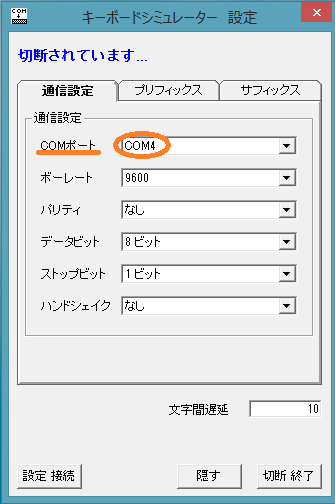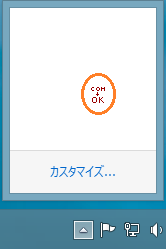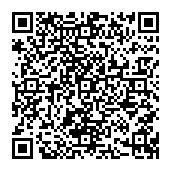Windows 8環境下で、BD-5000入力での2バイト文字表示を試みる
FKsystem(エフケイシステム)の2次元バーコードリーダのデバイスドライバをWindows8にインストールする方法を記す。
QRコードを使用した、POSシステムを開発したいと俄かに思い立ち、御用達のベンダーさんのサイトを物色していた。
BD-5000なる機種が目に入り、キーボード入力をシミュレートするソフトウェアの付属が気に入って、購入した。
エフケイシステムBD-5000
購入したバーコードリーダには、CD-Rが1枚付属している。
README.TXTを読むと、付属のソフトウェアは、Windows XP、Vista、7の32bit版及び64bit版には対応しているらしいが、Windows 8はサポートの対象にはなっていないことが判明。
ここでは、Windows 8にBD-5000のUSB COMデバイスドライバをインストールし、2バイト文字をQRコードからスキャンしテキスト形式で出力されるようにするまでの手順を紹介する。
以下の順番で作業を行うので、特に赤字の記述に関しては注意して読んでいただきたい。
※注意
現時点(2013/10/21)では、エフケイシステムさんのサポートの対象外と思われるため、あくまで自己責任で行ってほしい。
1.USB COMドライバのインストール
この作業では、バーコードリーダをPCに接続しないで行っていただきたい。
もしうまくいかない場合、その時に利用しているデバイスドライバを削除してから行っていただかなくてはならない。
BD-5000のImaging Engineには、Honeywell社の部品が使われているようだ。
購入したときにバーコードリーダに同梱されていたCD-Rに付属のUSB COMデバイスドライバでも、問題はないのだが、
ここは、バージョンアップしたデバイスドライバを使用することにする。(USB COM ドライバ (Ver1.9))
現時点(2013/10/21)では、ここに1.9とされるUSB COMデバイスドライバのリンクがある。
ダウンロードしたUSBSerialDriver_HSM_Revision_1_9フォルダを開き、Install_x64.bat(若しくは、Install_x86.bat)を実行するのだが、バッチファイルの実行方法がミソのようだ。
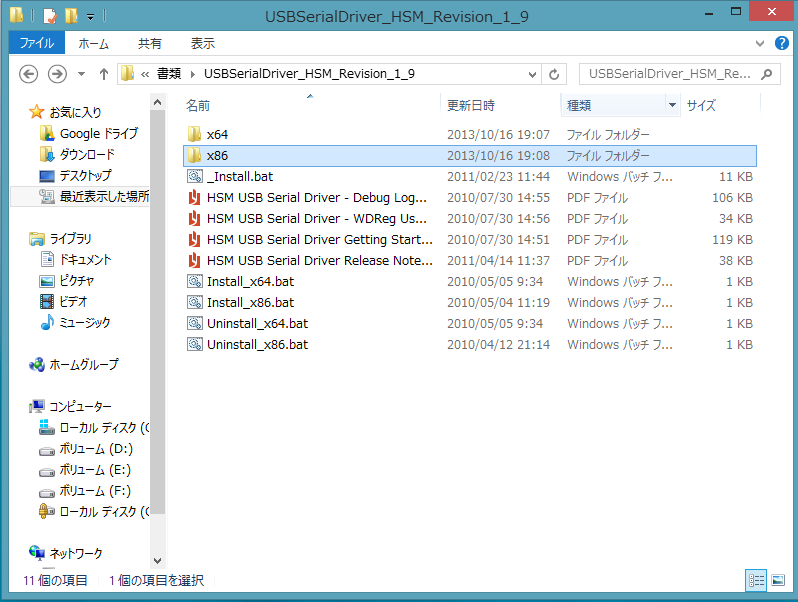
Windowsエクスプローラ上に表示されたバッチファイルをいくらダブルクリックしても、正常にはインストールされない。
では、どうやって実行するか?
コマンドプロンプトから実行する。
エクスプローラのタブの中に[ファイル]を見つけて、[コマンドプロンプトを開く]-[コマンドプロンプトを管理者として開く]を押下していただきたい。
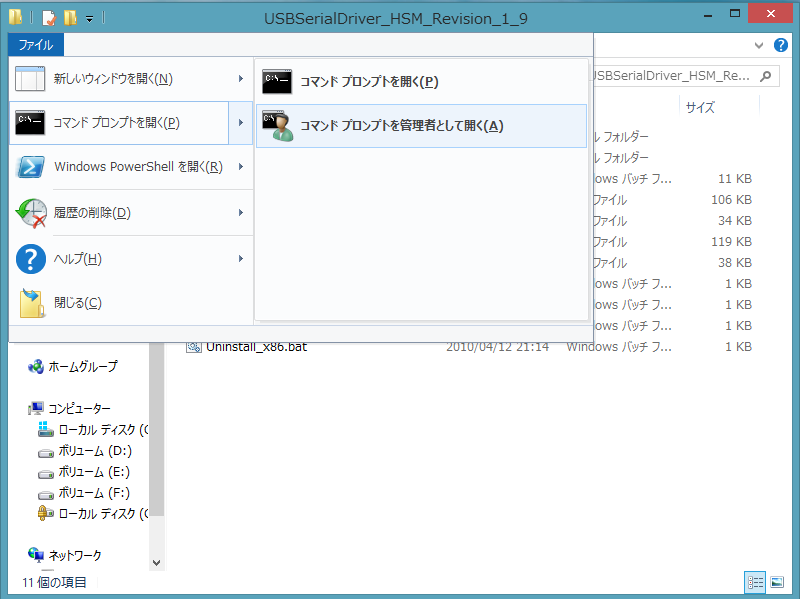
ユーザアカウントコントロールのメッセージボックスが表示されるので「はい」を押下し、コマンドプロンプトを表示させる。
このプロンプトに先ほどのインストール用のバッチファイルの名前を入力し実行する。
うまくいかない場合は、Uninstall_x64.bat(若しくはUninstall_x86.bat)を実行し、再度上記のインストール動作を行う。
2.バーコードリーダの設定
この作業から、バーコードリーダをPCに接続して行う。
このバーコードリーダには、USB HIDをCOM仮想化するためのモードが備わっている。
プログラミングマニュアル(2次元スキャナBD-5000詳細マニュアル)に、USB COMで扱うための設定用バーコードが印字してある。
4段構成になっているため、上から順番にスキャンをする。
うまく読み取れない場合やCOM仮想化する準備が整っていない(USB COMデバイスドライバのインストールに失敗した)場合には、エラー音が鳴るようだ。
読み取れたら、バーコードリーダがCOMとして認識されているかどうかを確認するため、デバイスマネージャを開いてほしい。
この時、COMの番号がキーボードシミュレータの設定で必要になってくるので、忘れないようにしていただきたい。
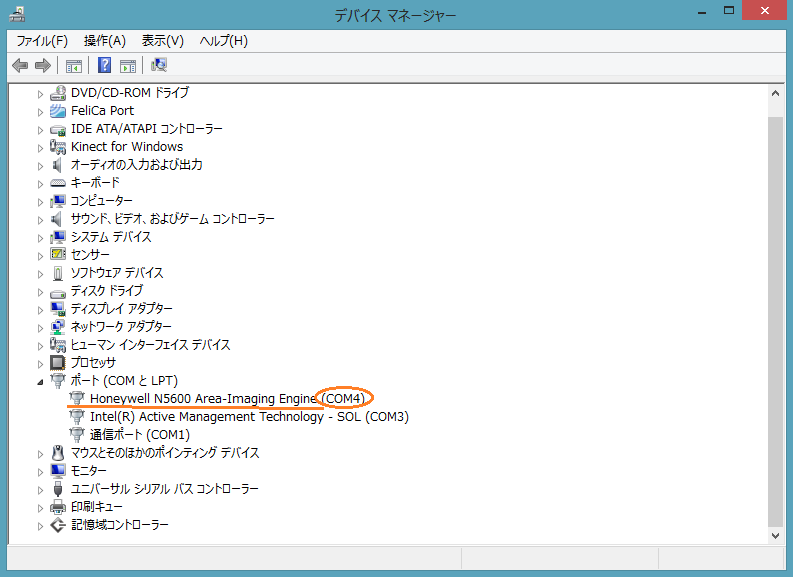
3.キーボードシミュレータのインストール
同梱のCD-Rから、キーボードシミュレータのsetup.exeを実行する。
インストールが完了したら、キーボードシミュレータを起動し、先ほどデバイスマネージャで確認したCOMの番号をコンボボックスから選択し、接続ボタンを押下する。
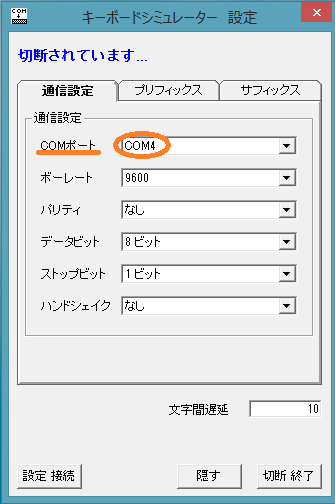
ツールバーにキーボードシミュレータのアイコンがあり、且つ、OKの表示がなされていれば準備は完了している。
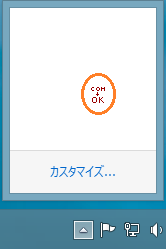
メモ帳などテキスト形式で表示ができるアプリケーションを開き、2バイト文字が埋め込まれたQRコードをスキャンしてみよう。
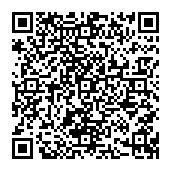
どうだろう?2バイト文字がうまく表示されただろうか?
4.スタートアップに登録
2バイト文字を読み込むための作業はここで終わるが、キーボードシミュレータをWindowsが立ち上がるたびに起動しなくてはならないのは少し面倒だ。
そこで、Windows 8のスタートアップのディレクトリにショートカットを作って、自動的に起動させるための方法を以下で紹介する。
C:\Users\{ユーザ名}\AppData\Roaming\Microsoft\Windows\Start Menu\Programs\Startup
このフォルダの中に、キーボードシミュレータへのショートカットファイルを作る。
具体的には、上記のパスをエクスプローラのアドレスバーに入力し、フォルダを開く({ユーザ名}は適宜変更していただきたい)。
スタート画面の「キーボードシミュレータ」のアイコンを右クリックしてプロパティを開き、「リンク先」をコピーし、
Startup内に同リンク先へのショートカットを作成する。
以上で、設定はすべて完了。
Windows 8での2次元バーコード・ライフを満喫していただきたい。